RANSOM_JSRAA.D
Ransom:JS/CryptoRaa.A (Microsoft), JS/Filecoder.RAA.E trojan (ESET)
Windows


Threat Type: Trojan
Destructiveness: No
Encrypted: Yes
In the wild: Yes
OVERVIEW
This ransomware is written in Jscript, a scripting language designed for Windows. This variant comes from an .LNK file that downloads it into affected computers.
To get a one-glance comprehensive view of the behavior of this Trojan, refer to the Threat Diagram shown below.
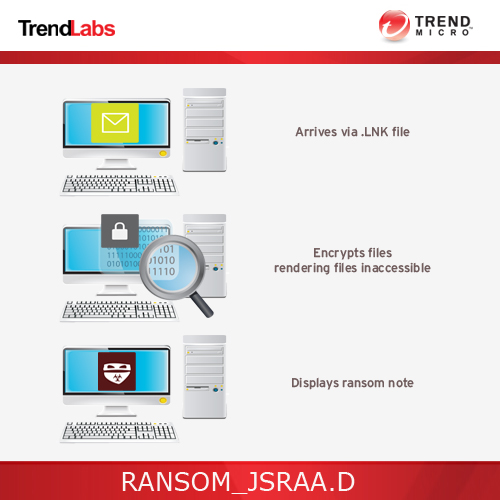
This Trojan arrives as an attachment to email messages spammed by other malware/grayware or malicious users.
This is the Trend Micro detection for files that exhibit certain behaviors.
TECHNICAL DETAILS
Arrival Details
This Trojan arrives as an attachment to email messages spammed by other malware/grayware or malicious users.
Autostart Technique
This Trojan adds the following registry entries to enable its automatic execution at every system startup:
HKEY_CURRENT_USER\Software\Microsoft\
Windows\CurrentVersion\Run
(default) = "{malware path and filename}.js argument"
Other System Modifications
This Trojan adds the following registry keys:
HKEY_CURRENT_USER\RAA\Raa-fnl
HKEY_CURRENT_USER\RAA\Raa-DI
It adds the following registry entries as part of its installation routine:
HKEY_CURRENT_USER\RAA\Raa-fnl
(Default) = "beenFinished"
HKEY_CURRENT_USER\RAA\Raa-DI
(Default) = "{victim ID}"
It deletes the following registry keys:
HKEY_LOCAL_MACHINE\SYSTEM\CurrentControlSet\
services\VSS
(Note: This is the Windows Volume Shadow Copy (VSS) Service)
Other Details
This Trojan encrypts files with the following extensions:
- .doc
- .xls
- .rtf
- .dbf
- .jpg
- .dwg
- .cdr
- .psd
- .cd
- .mdb
- .png
- .lcd
- .zip
- .rar
- .locked
- ~
- $
- csv
It drops the following file(s)/component(s):
- %My Documents%\doc_attached_{5 random characters} - word document containing fake error message in Russian language
- %Desktop%\!!!README!!!{random characters}.rtf - ransom note
- {Drive}:\!!!README!!!{random characters}.rtf - ransom note
(Note: %My Documents% is usually C:\Documents and Settings\{user name}\My Documents on Windows 2000, XP, and Server 2003, or C:\Users\{user name}\Documents on Windows Vista and 7.)
(Note: %Desktop% is the desktop folder, where it usually is C:\Documents and Settings\{user name}\Desktop in Windows 2000, Windows Server 2003, and Windows XP (32- and 64-bit); C:\Users\{user name}\Desktop in Windows Vista (32- and 64-bit), Windows 7 (32- and 64-bit), Windows 8 (32- and 64-bit), Windows 8.1 (32- and 64-bit), Windows Server 2008, and Windows Server 2012.)
This is the Trend Micro detection for:
- RAA ransomware
It does the following:
- It encrypts files in all available drives and appends the extension .locked
- It avoids encrypting files in folders/directories containing the following strings:
- WINDOWS
- RECYCLER
- Program Files
- Program Files (x86)
- Windows
- Recycle.Bin
- RECYCLE.BIN
- Recycler
- TEMP
- APPDATA
- AppData
- Temp
- ProgramData
- Microsoft
- It connects to the following URL to send the victim ID:
- http://{BLOCKED}lloworld.com/mars.php?id={victim ID} - RAA
NOTES:
This ransomware opens the dropped document file containing a fake error message in Russian language stating that it requires a newer Word version to open the said document:
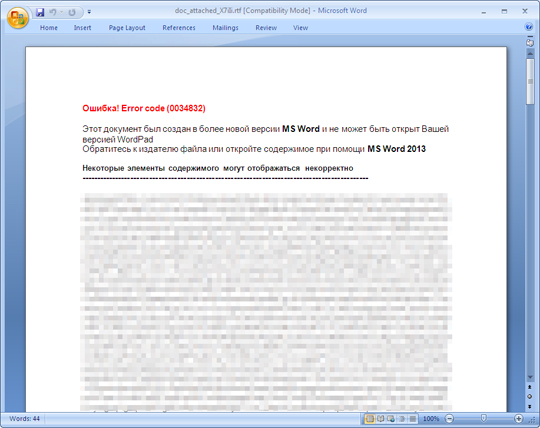
After its encryption routine, it opens the dropped ransom note:
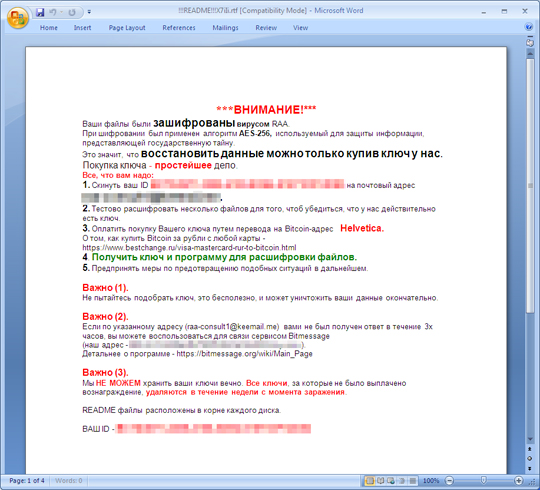
SOLUTION
Step 1
Before doing any scans, Windows XP, Windows Vista, and Windows 7 users must disable System Restore to allow full scanning of their computers.
Step 2
Note that not all files, folders, and registry keys and entries are installed on your computer during this malware's/spyware's/grayware's execution. This may be due to incomplete installation or other operating system conditions. If you do not find the same files/folders/registry information, please proceed to the next step.
Step 3
Scan your computer with your Trend Micro product and note files detected as RANSOM_JSRAA.D
Step 4
Restart in Safe Mode
Step 5
Delete this registry value
Important: Editing the Windows Registry incorrectly can lead to irreversible system malfunction. Please do this step only if you know how or you can ask assistance from your system administrator. Else, check this Microsoft article first before modifying your computer's registry.
- In HKEY_CURRENT_USER\Software\Microsoft\Windows\CurrentVersion\Run
- (default) = "{malware path and filename}.js argument"
- (default) = "{malware path and filename}.js argument"
Step 6
Delete this registry key
Important: Editing the Windows Registry incorrectly can lead to irreversible system malfunction. Please do this step only if you know how or you can ask assistance from your system administrator. Else, check this Microsoft article first before modifying your computer's registry.
- In HKEY_CURRENT_USER
- RAA
- RAA
Step 7
Search and delete these files
- %My Documents%\doc_attached_{5 random characters}
- %Desktop%\!!!README!!!{random characters}.rtf
- {Drive}:\!!!README!!!{random characters}.rtf
Step 8
Restart in normal mode and scan your computer with your Trend Micro product for files detected as RANSOM_JSRAA.D. If the detected files have already been cleaned, deleted, or quarantined by your Trend Micro product, no further step is required. You may opt to simply delete the quarantined files. Please check this Knowledge Base page for more information.
Step 9
Restore encrypted files from backup.
Did this description help? Tell us how we did.


